centos7安装Anaconda(Anaconda3-2020.02-Linux-x86_64)与基本命令使用
Anconda安装系统环境
1. 下载
2. 安装
创建anaconda用户
3. 成功
4. 环境变量配置
5. 配置国内镜像
6.改变权限
6. 测试
7. 错误
8. 命令
基本命令
升级
卸载anaconda
系统环境
我们用Anaconda管理包版本之间的依赖
此外我还经常用pipenv 和 virtualenv
1 CentOS Linux release 7.7.1908 (Core) 2 Linux version 3.10.0-1062.1.1.el7.x86_64 (mockbuild@kbuilder.bsys.centos.org) (gcc version 4.8.5 20150623 (Red Hat 4.8.5-39) (GCC) ) #1 SMP Fri Sep 13 22:55:44 UTC 2019
1. 下载
可以去官网下载

官网地址:https://www.anaconda.com/products/individual
个人版直接选择适合的系统python版本,下载即可。现在默认的是python3.8
如果想要其他版本的可以划到底部选择,或者直接在此链接选择需要的版本:https://repo.anaconda.com/archive/
下载很快的。
拷贝出来 地址就是: https://repo.anaconda.com/archive/Anaconda3-2020.02-Linux-x86_64.sh
1 wget https://repo.anaconda.com/archive/Anaconda3-2020.02-Linux-x86_64.sh 2 3 # 七牛云 4 http://www.obs.sixmillions.cn/packages/Anaconda3-2020.02-Linux-x86_64.sh
2. 安装
创建anaconda用户
不要用root用户安装,不然,其他普通用户使用不方便
1 useradd anaconda 2 # 改密码 3 passwd anaconda 4 # 默认创建了anacodna用户组 5 id anaconda
切换到anaconda用户
su anaconda
1 # 进入安装包路径 2 # 运行 3 bash Anaconda3-2020.02-Linux-x86_64.sh
输入回车
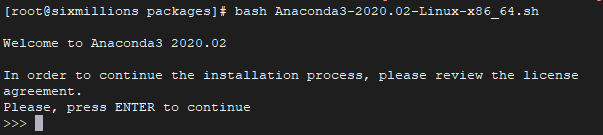
接受 yes

选择安装位置默认当前用户home目录下
我们不改变了( /home/anaconda/anaconda3) 反正这个用户就是为了安装anconda创建的
你要改到其他路径,记得要有权限

运行yes

3. 成功

4. 环境变量配置
切换到root用户
不配置找不到conda命令.
1 vim /etc/bashrc 2 3 # 添加 4 export PATH=/home/anaconda/anaconda3/bin:$PATH

1 # 生效 2 source /etc/bashrc
5. 配置国内镜像
https://mirror.tuna.tsinghua.edu.cn/help/anaconda/
切换到anaconda用户登录
先生产配置文件.默认应该是隐藏的
conda config --set show_channel_urls yes
因为我用anaconda用户执行的,所以配置文件在 /home/anaconda目录下
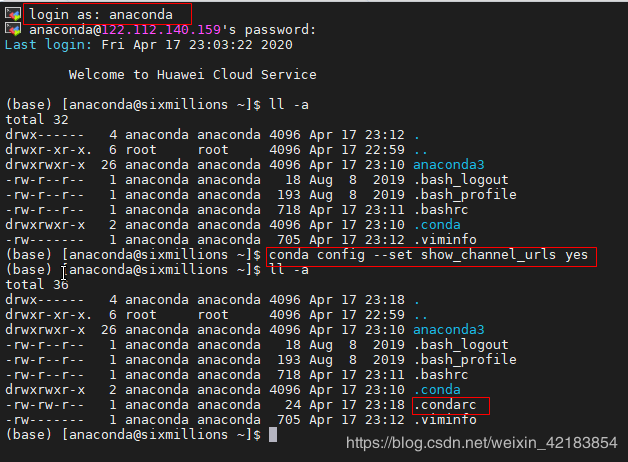
1 # 编辑 2 vim /home/anaconda/.condarc
先删除里面的内容
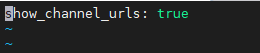
添加
1 channels: 2 - defaults 3 show_channel_urls: true 4 channel_alias: https://mirrors.tuna.tsinghua.edu.cn/anaconda 5 default_channels: 6 - https://mirrors.tuna.tsinghua.edu.cn/anaconda/pkgs/main 7 - https://mirrors.tuna.tsinghua.edu.cn/anaconda/pkgs/free 8 - https://mirrors.tuna.tsinghua.edu.cn/anaconda/pkgs/r 9 - https://mirrors.tuna.tsinghua.edu.cn/anaconda/pkgs/pro 10 - https://mirrors.tuna.tsinghua.edu.cn/anaconda/pkgs/msys2 11 custom_channels: 12 conda-forge: https://mirrors.tuna.tsinghua.edu.cn/anaconda/cloud 13 msys2: https://mirrors.tuna.tsinghua.edu.cn/anaconda/cloud 14 bioconda: https://mirrors.tuna.tsinghua.edu.cn/anaconda/cloud 15 menpo: https://mirrors.tuna.tsinghua.edu.cn/anaconda/cloud 16 pytorch: https://mirrors.tuna.tsinghua.edu.cn/anaconda/cloud 17 simpleitk: https://mirrors.tuna.tsinghua.edu.cn/anaconda/cloud
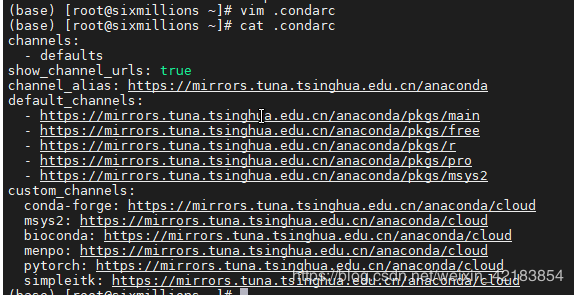

清除索引缓存,保证用的是镜像站提供的索引
conda clean -i
安装完成后重新进一下记得.
6.改变权限
切换为root用户
将anaconda的home安装路径变为组权限
chmod -R 775 /home/anaconda
然后那个普通用户用anaconda 就 加入这个组
虽然普通用户加入这个组能用,但是如果有多个用户的时候,cache还是有问题
最后我直接赋予了777权限
chmod -R 777 /home/anaconda
6. 测试
conda -V
如果显示没有该命令,就重新进一下.
7. 错误
安装遇到的错误
1 tar: This does not look like a tar archive 2 tar: Exiting with failure status due to previous errors
安装依赖 bzip2
yum install -y bzip2
8. 命令
基本命令
1 # 版本 2 conda --version 3 conda -V 4 5 # 创建一个环境 6 conda create --name tensorflow1_env python=3.6 7 # --name可以简写成-n 8 conda create -n tensorflow1_env python=3.6 9 10 # 显示环境列表 11 conda env list 12 conda info --env 13 #简写成-e 14 conda info -e 15 16 # 查看tensorflow1_env 该环境安装哪些依赖 17 conda list -n tensorflow1_env 18 19 # 激活该环境 20 conda activate tensorflow1_env 21 22 # 在激活的环境里面查找tensorflow安装包 23 conda search tensorflow 24 25 # 安装一个版本 26 conda install tensorflow==1.14.0 27 28 # 更新一个包 29 conda update numpy 30 31 # 退出环境 32 conda deactivate 33 34 # 删除环境(千万不要乱删除 ) 35 conda remove tensorflow1_env 36 或者 37 conda remove -n tensorflow1_env --all 38 conda remove --name tensorflow1_env --all 39 40 # 显示总的依赖list 41 conda list
升级
Anaconda需要先升级conda
1 conda update conda #基本升级 2 conda update anaconda #大的升级 3 conda update anaconda-navigator //update最新版本的anaconda-navigator 4 5 conda update -n xxx conda #update某个环境的到最新版本的conda
卸载anaconda
删除
rm -rf /home/anaconda/anaconda3/
注释掉环境变量
————————————————
版权声明:本文为CSDN博主「sixmillions」的原创文章,遵循CC 4.0 BY-SA版权协议,转载请附上原文出处链接及本声明。
原文链接:https://blog.csdn.net/weixin_42183854/java/article/details/105583137


 浙公网安备 33010602011771号
浙公网安备 33010602011771号